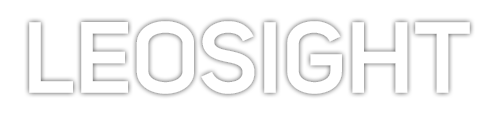Čaučau, jelikož se to na Discordu hemží všemožnými žádostmi o templaty na vozidla, tak jsem se rozhodl vytvořit tento krátký návod. Ano, vím, že na fóru už minimálně jeden takový návod je, ale lidi jej nejspíše nechápou, proto jsem se rozhodl přiložit i krátké video.
Předem je nutné říct, že budeme potřebovat plugin DragonFF, ten si stáhneme zde.
V první řadě budeme potřebovat zjistit ID našeho vozidla. To si zjistíme na této stránce. Já pro účely návodu využiji Toyota Supru, najdu si na stránce která je uvedena výše tedy Supru, pravým tlačítkem myši kliknu na obrázek, který se nachází vedle názvu, a rozkliknu si obrázek v nové kartě. V panelu s kartami mi vyskočí jedna nová se jménem 559.png, vím tedy, že ID vozidla je 559. Najdu si tedy složku C:\Program Files (x86)\MTA San Andreas 1.5\mods\deathmatch\resources\skimo_updater\files (cesta se může lišit, záleží kde máte nainstalované MTA) a nakopíruji si soubory 559.dff a 559.txd do složky na ploše (tento krok není nutný, já jej využívám pouze k náhledu polepu, abych měl rovnou vidět všechny textury, nechcete-li i rovnou zkoušet polep, tak toto můžete vynechat a importovat do Blenderu soubor přímo ze složek Skima), kam si rovnou i vyexportuji veškeré textury z TXD soubory.
Poté si otevřeme Blender, kde si vymažeme defaultní objekty, následně přejdeme do kolonky File->Import->DragonFF DFF a najdeme si naši složku s modelem vozidla, které si nahrajeme do Blenderu.
Dále se už přesuneme ke krátkému videu, kde se konečně dozvíte, jak teda vlastně udělat ten samotný template. Veškerá má stistknutá tlačítka máte vidět vpravo dole, nicméně pro jistotu sem napíšu užité zkratky
1. stisknutí klávesy A - vybrání celého objektu
2. SHIFT+G - vybrání celého materiálu
(nevím, jestli to bude takto fungovat, když sem vložím médium [ne, nefunguje ._.], proto pro jistotu přikládám i odkaz na samotné video)
Snad Vám návod alespoň trochu pomůže a snad jej i přes mé vysvětlovací schopnosti pochopíte.
-𓁢Jackal out ✌️

Čaučau, jelikož se to na Discordu hemží všemožnými žádostmi o templaty na vozidla, tak jsem se rozhodl vytvořit tento krátký návod. Ano, vím, že na fóru už minimálně jeden takový návod je, ale lidi jej nejspíše nechápou, proto jsem se rozhodl přiložit i krátké video.
Předem je nutné říct, že budeme potřebovat plugin DragonFF, ten si stáhneme zde.
V první řadě budeme potřebovat zjistit ID našeho vozidla. To si zjistíme na této stránce. Já pro účely návodu využiji Toyota Supru, najdu si na stránce která je uvedena výše tedy Supru, pravým tlačítkem myši kliknu na obrázek, který se nachází vedle názvu, a rozkliknu si obrázek v nové kartě. V panelu s kartami mi vyskočí jedna nová se jménem 559.png, vím tedy, že ID vozidla je 559. Najdu si tedy složku C:\Program Files (x86)\MTA San Andreas 1.5\mods\deathmatch\resources\skimo_updater\files (cesta se může lišit, záleží kde máte nainstalované MTA) a nakopíruji si soubory 559.dff a 559.txd do složky na ploše (tento krok není nutný, já jej využívám pouze k náhledu polepu, abych měl rovnou vidět všechny textury, nechcete-li i rovnou zkoušet polep, tak toto můžete vynechat a importovat do Blenderu soubor přímo ze složek Skima), kam si rovnou i vyexportuji veškeré textury z TXD soubory.
Poté si otevřeme Blender, kde si vymažeme defaultní objekty, následně přejdeme do kolonky File->Import->DragonFF DFF a najdeme si naši složku s modelem vozidla, které si nahrajeme do Blenderu.
Dále se už přesuneme ke krátkému videu, kde se konečně dozvíte, jak teda vlastně udělat ten samotný template. Veškerá má stistknutá tlačítka máte vidět vpravo dole, nicméně pro jistotu sem napíšu užité zkratky
1. stisknutí klávesy A - vybrání celého objektu
2. SHIFT+G - vybrání celého materiálu
(nevím, jestli to bude takto fungovat, když sem vložím médium [ne, nefunguje ._.], proto pro jistotu přikládám i odkaz na samotné video)
Snad Vám návod alespoň trochu pomůže a snad jej i přes mé vysvětlovací schopnosti pochopíte.
-𓁢Jackal out ✌️